Glisser les curseurs pour obtenir une correction des plus subtiles n’est pas toujours le moyen le plus efficace et le plus pratique.
Incrémenter les valeurs par pas de 5 permet d’aller plus rapidement au but et de comparer facilement les corrections appliquées à plusieurs images de la même série.
Par exemple 10 sur chaque image est plus facilement repéré que 8 et 12 aux effets souvent d’apparence identique.
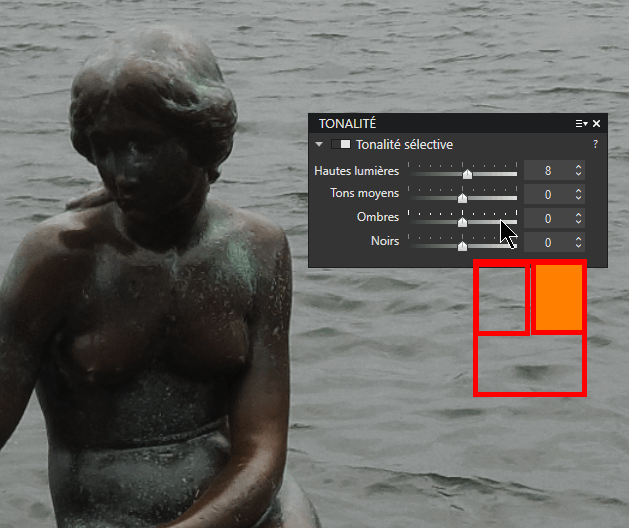
La méthode subtile et efficace est de cliquer directement sur le rail du curseur:
– Clic DROIT sur le rail, à la gauche ou la droite du curseur, pour une progression douce et contrôlée de la correction par pas de 5 (illustration)
– Il est aussi possible d’actionner la roulette, les touches de flèches et pages après un premier clic sur le rail ou le curseur
Veiller à ce que le curseur de la souris ne quitte pas le rail du bouton, sinon le focus est perdu.
L’application instantanée de la correction en faisant glisser les curseurs peut être contraignante avec PhotoLab selon les performances graphiques modestes de l’ordinateur. DxO a optimisé la vitesse d’affichage avec le calcul d’une version sous-échantillonnée (pixelisée) de l’image pour les fonctions liées aux paramètres de lumière et de couleur. Ce gain en fluidité de l’affichage entraîne un affichage momentanément flou qui peut être perturbant.
Ne pas glisser le curseur pour éviter ce phénomène, mais cliquer sur le rail ou le bouton et utiliser la roulette.
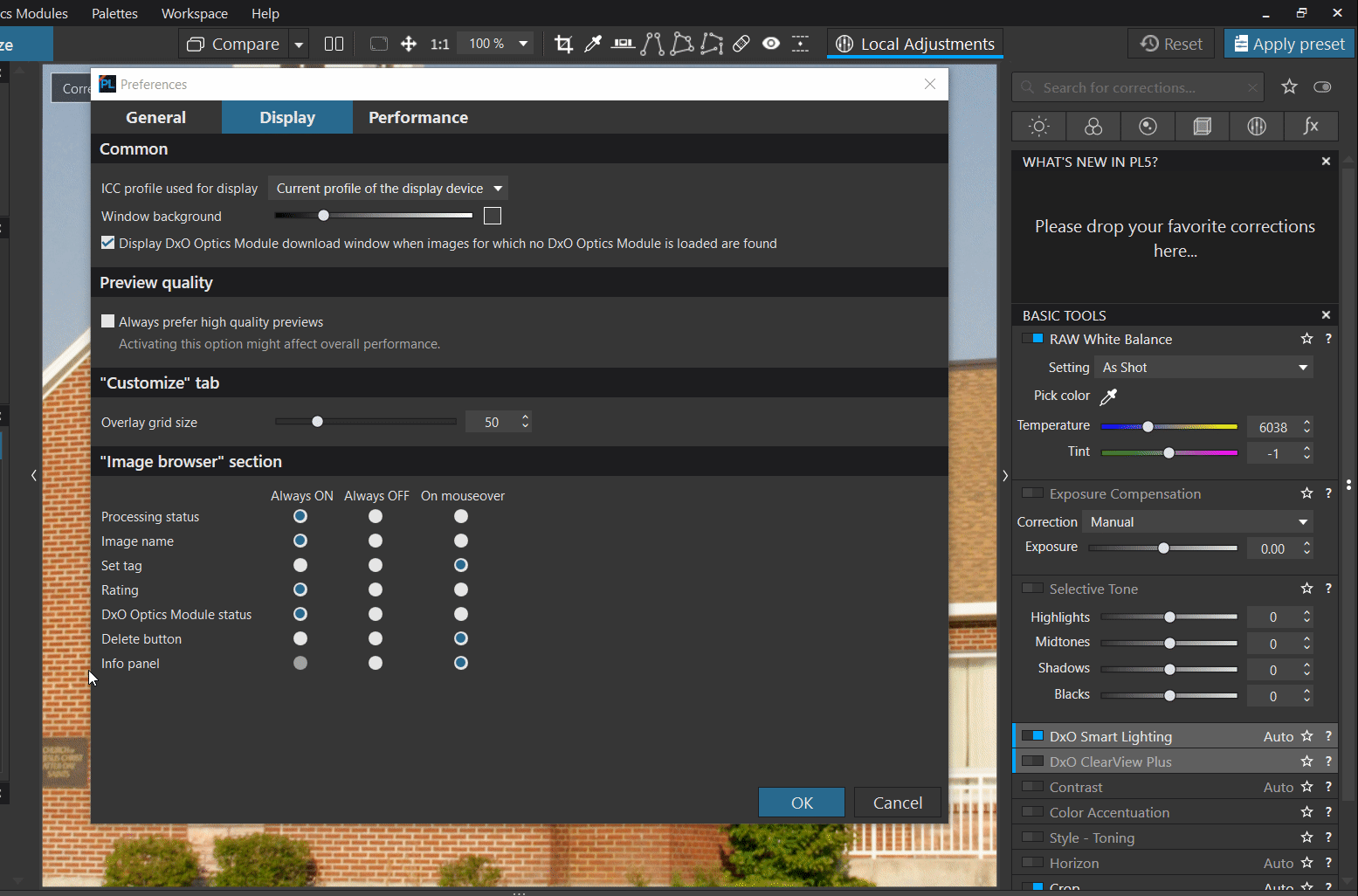
Depuis la version 5 de PhotoLab, DxO permet de désactiver cette fonctionnalité.
– Préférences / Affichage / Qualité de l’aperçu OUI
Toujours préférer les aperçus de haute qualitéPar défaut, elle n’est pas activée. Pensez-y !
L’utilisateur d’une machine puissante gagne à l’activer.
La différence est surtout visible pour les curseurs Lumière et Couleur.
ATTENTION. Si cette option est activée sur une machine peu puissante, la mise à jour de l’aperçu ne sera pas fluide du tout et le comportement de certains curseurs fortement affecté.
– Double clic sur le rail ou curseur: Les réglages sont annulés ou réinitialisés à la valeur par défaut définie par PhotoLab
– Comparer rapidement deux corrections sans quitter l’écran avec la fonction Undo / redo (Ctrl+Z / Ctrl+ Y)
Noter que depuis la version 4 de PhotoLab le design des palettes a été revu afin d’uniformiser les présentations sur les deux OS.
Les marqueurs d’échelle ont disparu sur la version Windows (les copies d’écran n’ont pas été réalisées sur les versions les plus récentes).
Dans le même esprit, un préréglage personnel (0- Standard) peut proposer des valeurs de départ prédéfinies (différentes de la valeur par défaut) sur une correction inactive. Il suffit de cliquer sur le rail pour démarrer cette correction à partir de cette valeur personnalisée.
– Dans mon préréglage personnel une correction est inactive et positionnée par défaut à 15
– Clic Droit sur la partie droite du rail afin qu’il se positionne sur la valeur attendue de 20
Voir le tutoriel Efficacité avec PhotoLab – les préréglages
La baguette magique est un autre outil adossé parfois aux curseurs.
Toutes les corrections n’en sont pas pourvues.
* La baguette magique applique la valeur optimale définie par PhotoLab selon le matériel utilisé et les circonstances de la prise de vue. Elle dépend de l’image.
– La mention « Auto » apparaît à droite du titre
Cette valeur, donnée par la baguette magique, est différente de celle donnée par le double clic:
* La valeur par défaut, généralement à mi-course, correspond à la correction moyenne proposée par le logiciel.
* La valeur 0 par défaut indique que cette correction est facultative
– Le microContraste (palette Lumière) peut retrouver sa valeur optimale, avec la baguette magique, OU être annulé, par un double clic
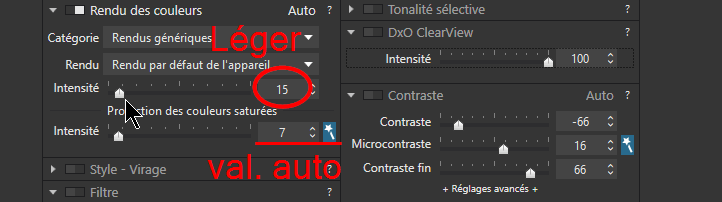
L’échelle des valeurs n’est pas toujours flagrante. En voici une interprétation:
– Variation de l’intensité d’un effet: léger à fort, de 0 à 200%, optimisée à 100%
– Application (ou régression) d’un effet: absent à complet, de 0 à 100%, NON appliqué par défaut (la valeur peut être 0 ou 100)
Dans le même ordre d’idées, la plage des réglages disponibles pour donner du caractère à l’image peut être interprétée ainsi:
– Amplitude de la correction: diminution à augmentation, de -100 à +100, aucun à 100%
* Une dernière méthode pour apprécier le bénéfice d’une correction est de décocher la case bleue puis la recocher.
Le domaine d’intervention des curseurs peut être très important afin d’offrir une part de créativité à ses images. Les pousser peut entraîner l’apparition d’artefacts.
Une règle non absolue serait de considérer que les valeurs inférieures à 50% de la course du curseur permettent une correction objective de la photo. C’est-à-dire conserver l’atmosphère de la prise de vue.
PhotoLab permet aussi de post-traiter les images JPEG issues des boitiers. Il convient souvent de pousser plus fort.
TuToDxO.com – All rights reserved – tous droits réservés.


